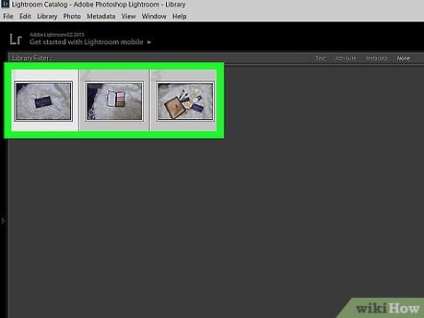
- Ако искате да изберете всички настоящата картина, натиснете клавиша CTRL и A заедно. ще бъдат избрани Всички снимки.
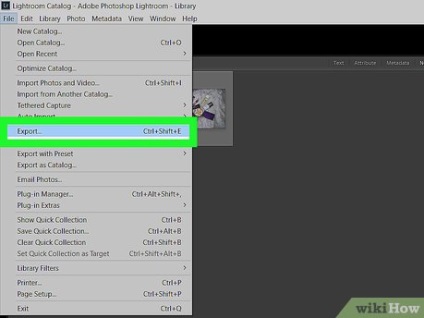
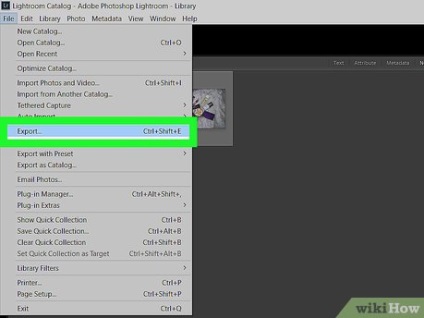
- Можете също така да натиснете CTRL, SHIFT и Е заедно. Ще се появи прозорец за износ.
Част 2 от 2: Редактирайте Редактиране на настройките за износ
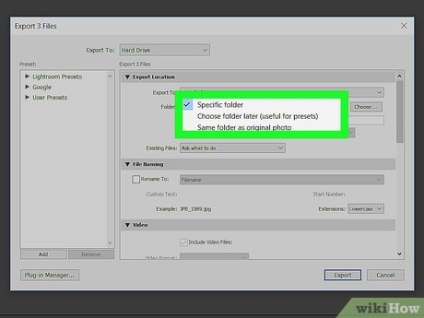
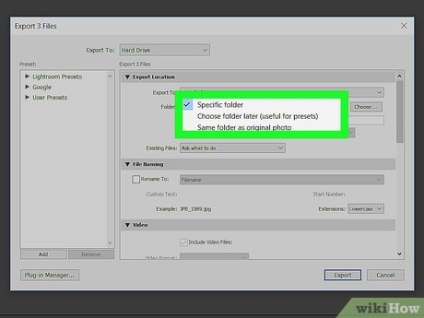
- Можете също така да се уточни, че искате да вземете, когато папката вече ще имате файл с посоченото име.
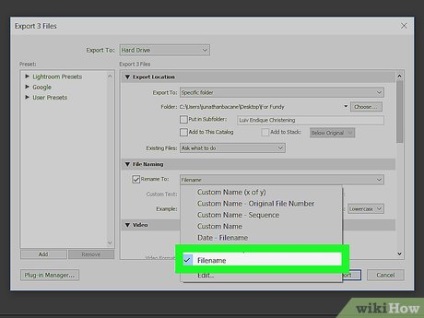
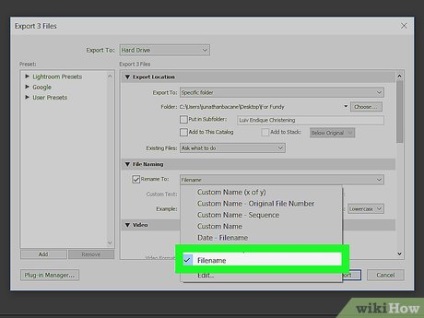
- Можете да оставите това поле празно, а след това файловете ще се нарича по подразбиране, или да конкретизира принципите за създаване на нови имена за вашите файлове.
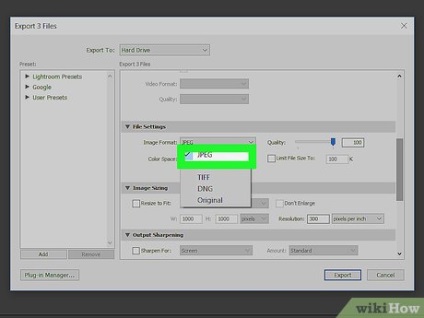
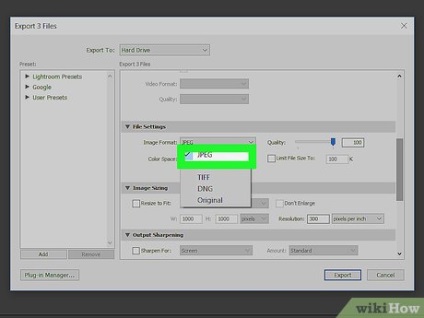
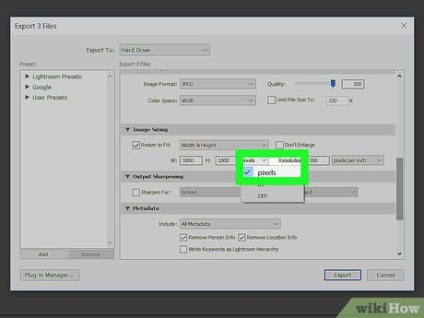
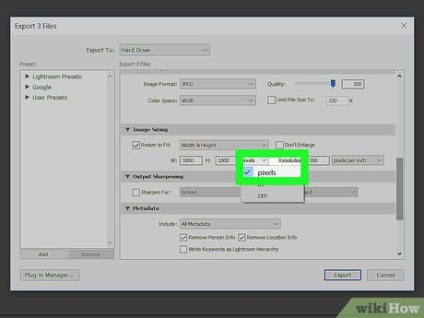
- Можете да промените височината и ширината, както размера, големината на дълги и къси ръбове или пиксели.
- Вие не може да увеличи размера на снимката Кликни върху Не променяйте размера на бутона "Да не се уголеми".
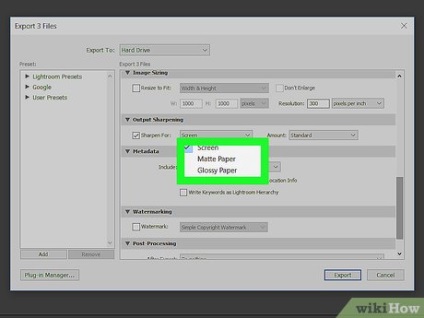
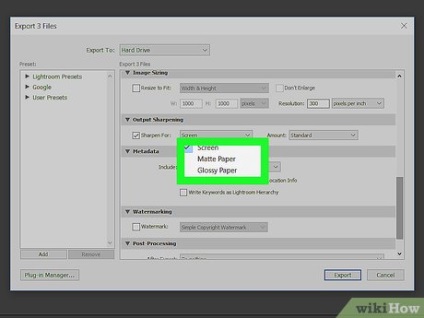
Можете да увеличите остротата на снимката. Изберете типа на изостряне сред разнообразие от различни ефекти. Оставете това поле е непокътнат, ако не искате да се промени нищо.
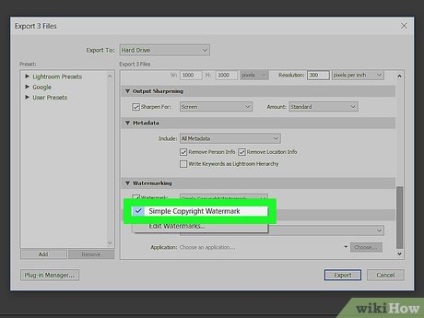
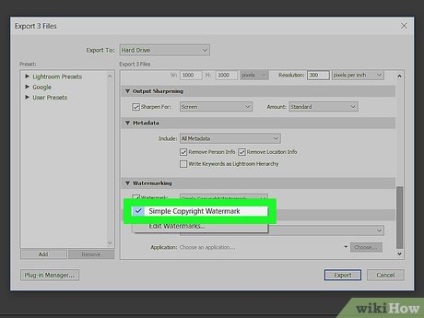
- Поставете отметка в полето или воден знак "воден знак" и изберете изображение. Това е полезно за вас, ако сте се защитят авторските си права и искате да направите вашето лого присъства на всичките си снимки.
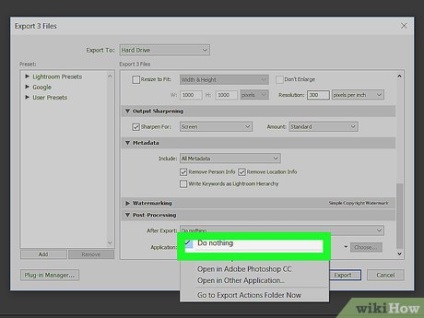
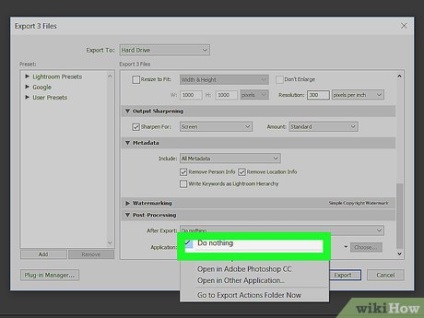
- Ако искате да използвате снимки в друго приложение, можете да го направите, като кликнете върху бутона Open в друго приложение, или "Отваряне на Друго заявление" и уточни желаното приложение.
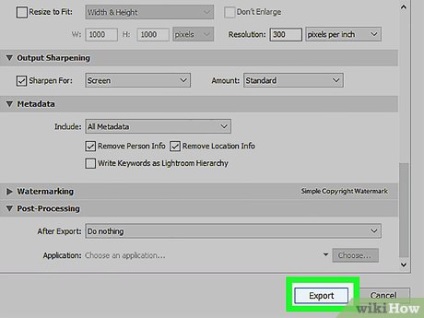
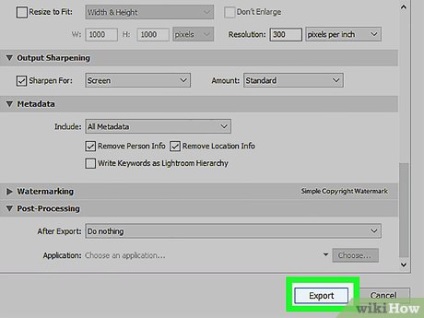
Свързани статии
Подкрепете проекта - споделете линка, благодаря!
